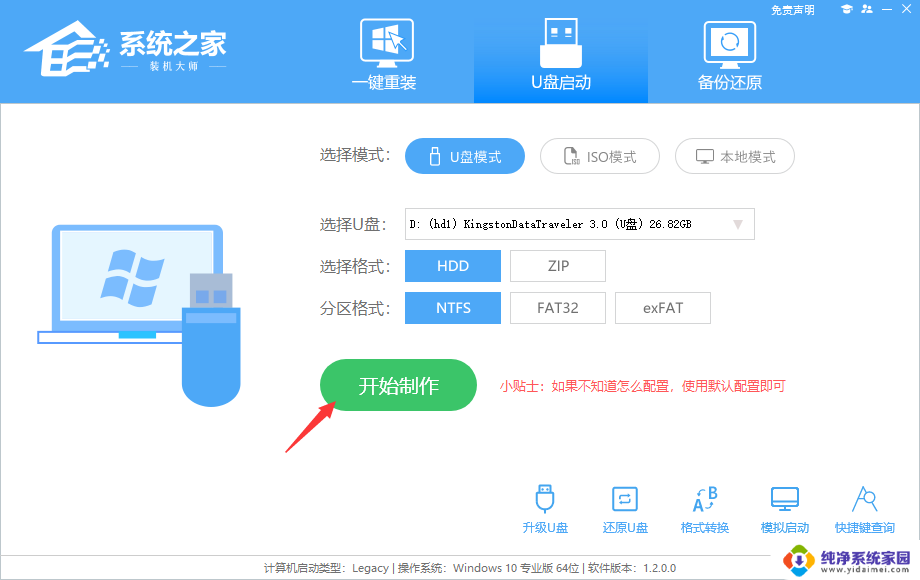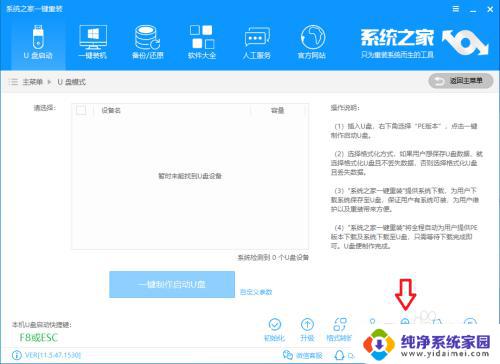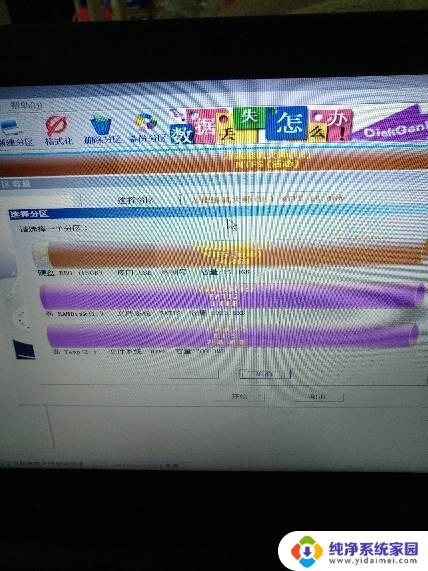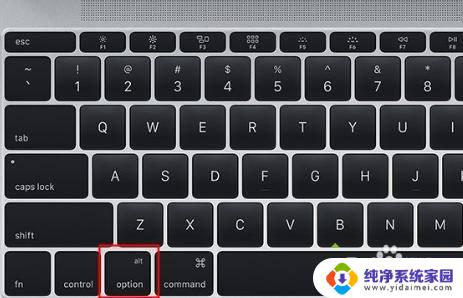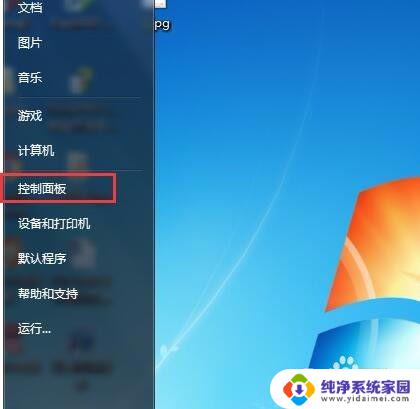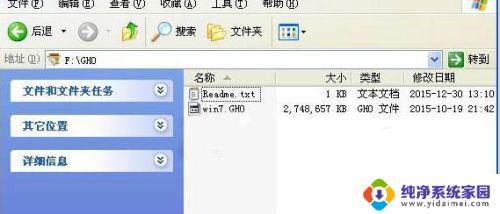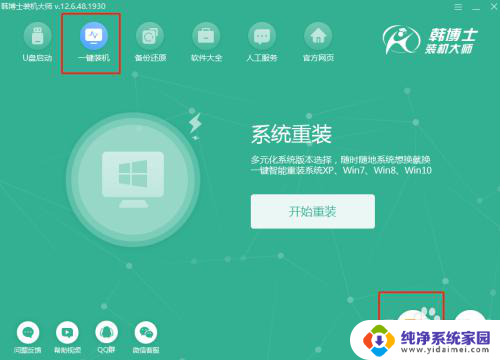没有u盘怎么重装windows7 没有U盘如何重装Windows 7系统
没有u盘怎么重装windows7,在日常使用电脑的过程中,我们时常会遇到系统崩溃或出现各种问题的情况,而当我们需要重新安装Windows 7系统时,通常会选择使用U盘来进行操作。有时我们却会发现自己手头没有U盘可用,这该如何是好呢?在没有U盘的情况下,我们是否还能够顺利地重装Windows 7系统呢?接下来我将为大家介绍一些其他方法,帮助解决这个问题。
操作方法:
1.第一步我们要下载win7镜像文件,这里以重装win7 x64位系统为例,给大家具体的操作一下。
地址:https://pan.baidu.com/s/1vPE950I3-n8loaa_YC045Q 提取码: y48i
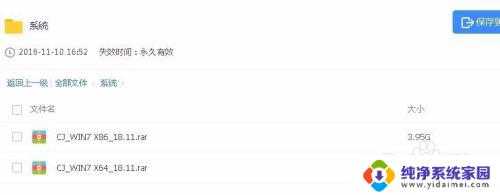
2.下载完成后,解压出压缩包的东西。解压出来的不要放在C盘,可以看到一个系统安装工具,一个win7 x64 gho文件。
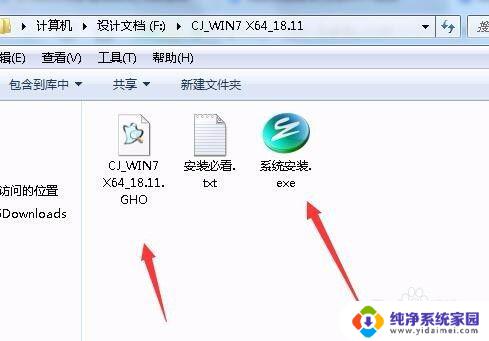
3.直接打开系统安装工具,对比一下下面的信息:
1、选择的是还原系统;
2、映像路径为刚才解压出来的win7 x64 gho文件(PS:放gho文件的文件夹不能用中文命名)
3、鼠标指向C盘,是否勾选上了C盘
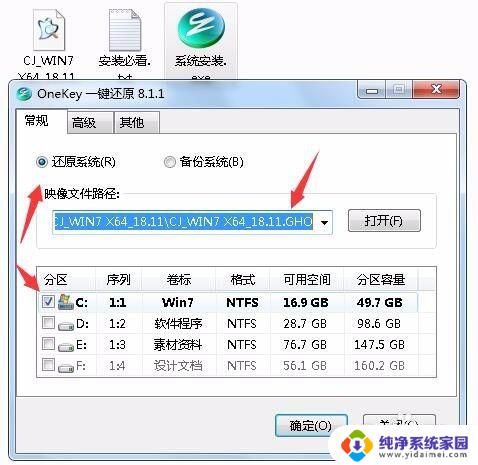
4.没有问题的话,就点确定。这时会有一个弹窗,询问你是不是要将win7 x64 gho还原到C盘,点是。

5.这会会有一个问你要不要立即重启电脑进行还原的弹窗,点马上重启
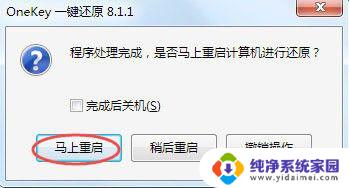
6.这会开始就不需要自己进行操作了,带包瓜子嗑吧。
电脑会自动进行重启,并进到还原重装的界面。

7.当进度条到了100%后,会自动安装驱动,继续等。

8.最后,进入到win7系统的桌面了。

9.到了这里,不用U盘重装win7系统的就已经完成了,如果要重装32位的要怎么做?其实步骤都一样的,只不过我们要下载的是x86的镜像压缩包了。
以上就是没有U盘如何重装Windows 7的全部内容,如果您遇到相同的问题,可以参考本文中介绍的步骤进行修复,希望这些内容可以对您有所帮助。